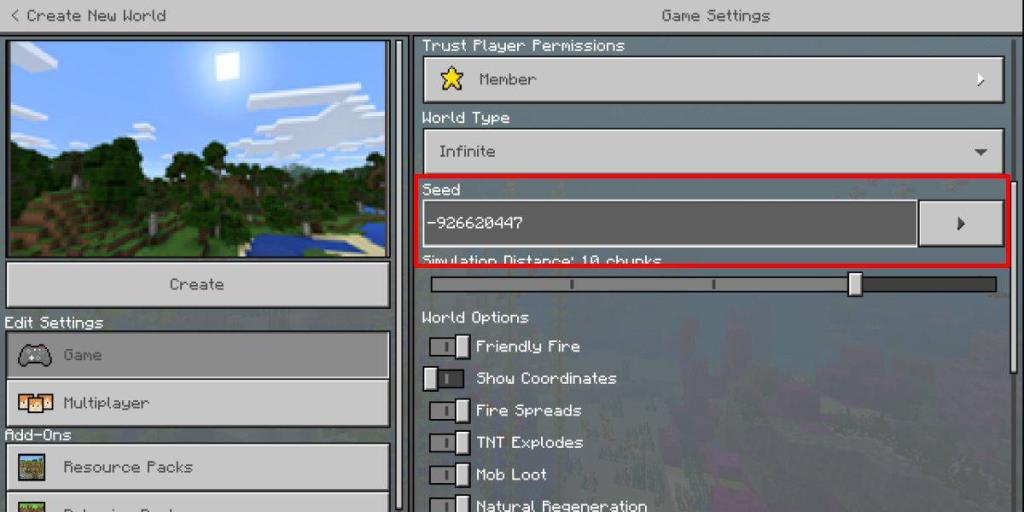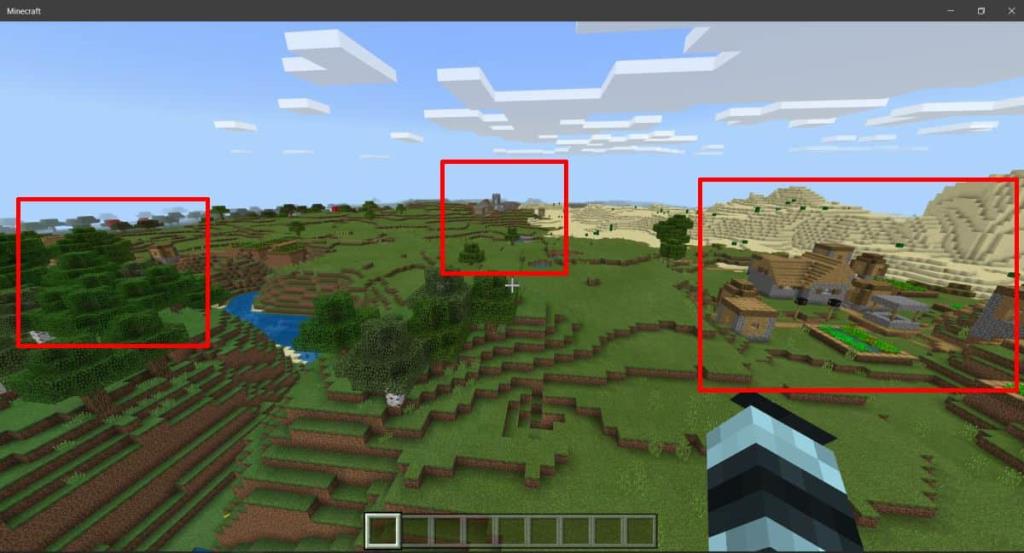Minecraft là một trong những trò chơi thế giới mở, không căng thẳng, hay nhất mà bạn có thể chơi. Trò chơi có chế độ ngoại tuyến , chế độ trực tuyến và chế độ nhiều người chơi. Thế giới mà Minecraft tạo ra là kết quả của một thuật toán mà trò chơi sử dụng để tạo ra các khối và quần xã sinh vật, làng mạc, thành trì, v.v. Chìa khóa của bố cục thế giới là hạt giống được sử dụng để tạo ra nó và người dùng có thể cung cấp giá trị hạt giống của riêng họ để tạo thế giới. Khi bạn gieo hạt thế giới trong Minecraft, bạn có thể sử dụng một giá trị hạt giống cụ thể sẽ tạo ra một số cấu trúc nhất định.
Nếu bạn không thể tìm thấy một ngôi đền trong rừng hoặc một ngôi đền sa mạc, bạn có thể sử dụng hạt giống để tạo ra một thế giới nơi các công trình được đảm bảo sẽ tạo ra gần đó. Hạt giống không chỉ hữu ích để tạo ra các cấu trúc mà còn để tạo ra các nguồn tài nguyên khác nhau, ví dụ như than đá hoặc kim cương tại hoặc gần điểm sinh sản của bạn. Đây là cách bạn gieo hạt thế giới trong phiên bản nền tảng Minecraft.
Thế giới hạt giống trong Minecraft
Phần khó của việc tìm hạt giống là tìm hạt giống đã được tạo ra trước khi bất kỳ cập nhật thuật toán nào. Thông thường, một thuật toán sẽ cập nhật khi các khối mới được thêm vào. Bạn có thể tìm thấy hạt giống trực tuyến. Có nhiều trang web liệt kê các hạt giống và thế giới mà chúng sẽ tạo ra. Tìm một hạt giống khá gần đây vì Minecraft vừa thêm một vài khối mới.
Bạn có thể sử dụng cái này nếu bạn muốn. Nó hứa hẹn có ba ngôi làng gần điểm sinh sản của bạn và một khe núi sâu xuống cấp độ 12 đến 16. Đây là cấp độ mà bạn có thể tìm thấy kim cương mặc dù không có gì đảm bảo rằng bạn sẽ tìm thấy kim cương ở đó. Hạt giống không hứa hẹn điều đó.
Hạt giống -906526896
Bạn chỉ có thể sử dụng một hạt giống khi lần đầu tiên bạn tạo ra một thế giới. Bạn không thể sử dụng nó khi một thế giới đã được tạo ra. Mở Minecraft và nhấp vào nút Play. Trên màn hình Thế giới, nhấp vào Tạo mới và Tạo thế giới mới.
Trên màn hình Tạo thế giới mới, cuộn xuống và tìm trường Hạt giống. Nhập giá trị hạt giống tại đây, đặt tên tùy chỉnh cho thế giới của bạn và chọn xem bạn có muốn tạo nó ở chế độ Sáng tạo hay Sinh tồn hay không. Đó là tất cả những gì cần thiết, chỉ cần nhấp vào nút Tạo.
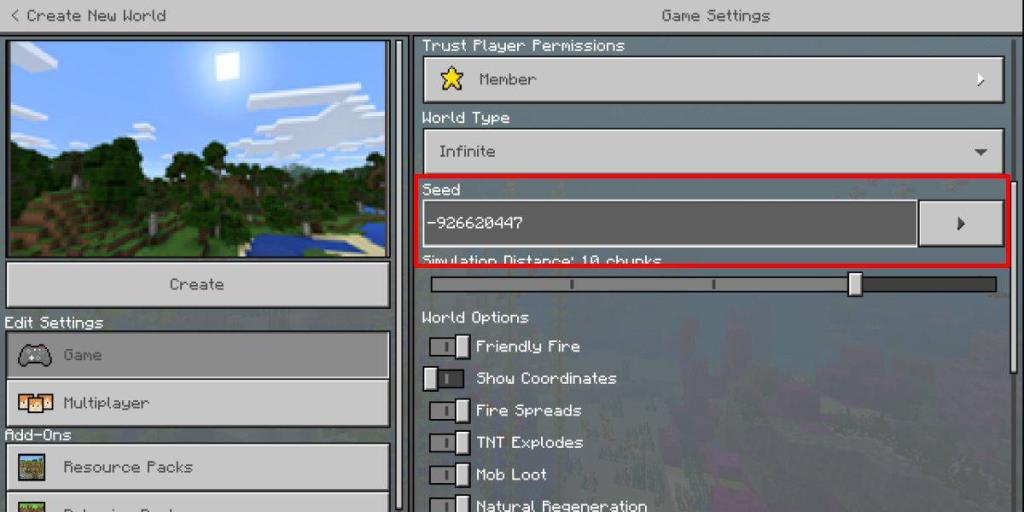
Tải thế giới và làng của bạn phải ở gần đó. Khe núi cũng ở đó nhưng chúng tôi không thể tìm thấy tất cả trong một ảnh chụp màn hình. Nó ở gần đây nên hãy nhìn xung quanh một chút.
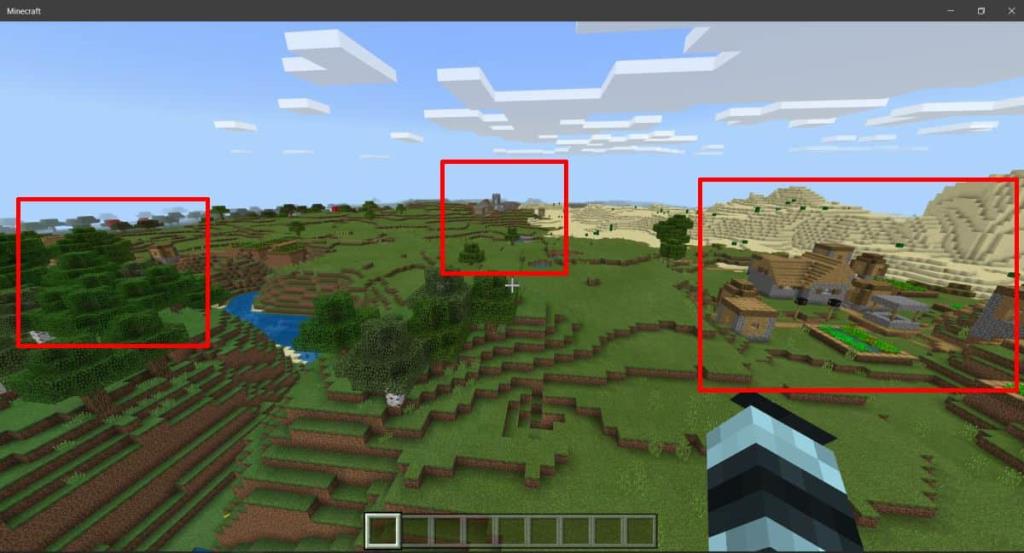
Hạt giống cho phiên bản Java không tương thích với phiên bản nền tảng, vì vậy hãy đảm bảo rằng hạt giống bạn tìm được dành cho phiên bản Minecraft đó. Nếu thế giới không tải, hãy tạo lại nó ở chế độ sáng tạo và xem kỹ xung quanh để đảm bảo các cấu trúc đã được tải.